Microsoft Teams 电脑版通过与SharePoint和OneDrive的集成,自动进行文件版本控制。每次文件更新时,系统会保存新版本,用户可以查看历史版本并恢复到先前版本。通过这种方式,团队成员可以确保文件变动可追溯,避免误操作导致的数据丢失。
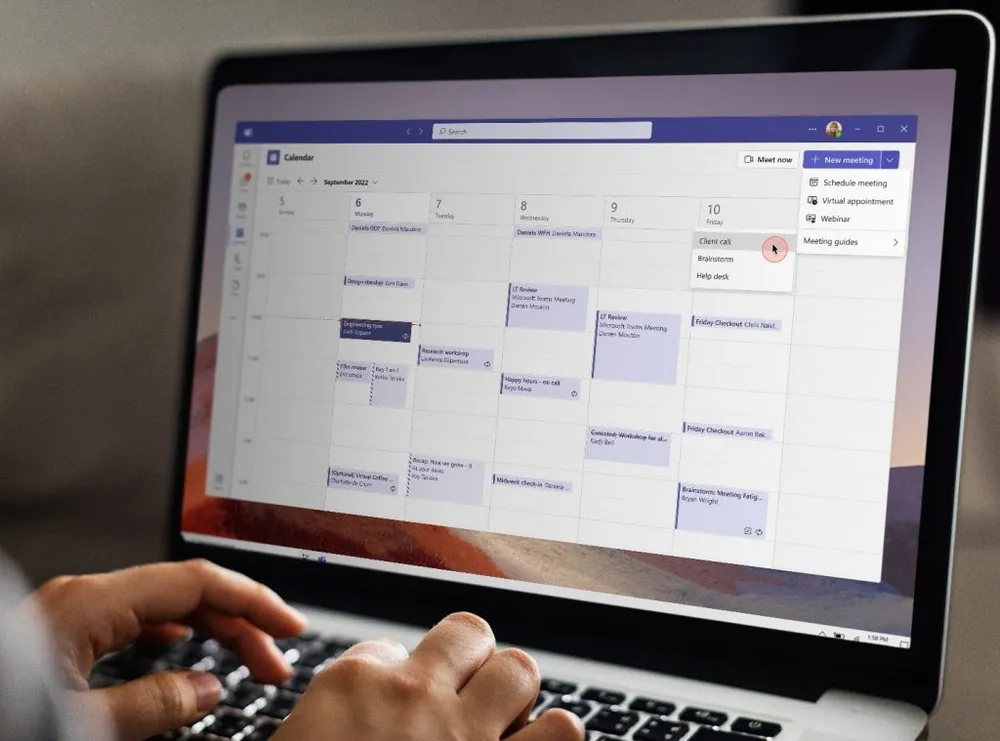
文件版本控制的基础概念
什么是文件版本控制?
-
文件版本控制的定义:文件版本控制是指通过系统或工具管理和跟踪文件的所有修改历史记录。每次对文件进行编辑或更新时,系统会自动生成一个新的版本,同时保留旧版本的记录。通过这种方式,团队可以清晰地看到文件的每一次变更,且可以随时回溯到历史版本,确保文件的可追溯性和可靠性。
-
如何实施文件版本控制:在实施文件版本控制时,通常会选择一个平台或工具进行管理,如Microsoft Teams中的SharePoint或OneDrive。用户在编辑文件时,平台会自动生成版本号,并记录文件的修改人、修改内容和时间。这些版本可以通过平台查看、恢复和管理,确保文件的历史记录完整且透明。
-
适用场景与用途:文件版本控制广泛应用于需要多人协作的文件管理中,特别是在文档频繁更新、修改和审批的项目中。对于跨团队、跨时区的协作,文件版本控制确保所有成员都能查看到文件的最新版本并避免误用过时资料。
文件版本控制的工作原理
-
自动创建新版本:每当文件被修改并保存时,文件版本控制系统会自动创建一个新的版本并分配一个独立的版本号。例如,在Teams中编辑一个Word文档时,每次保存修改后,系统会记录下当前修改的版本号和修改时间。这样,团队成员可以轻松地查看每个版本的更新内容。
-
历史版本管理:文件版本控制允许用户查看和回溯文件的历史版本。通过查看版本历史,用户可以看到每个版本的修改人和更改内容,能够清晰地了解文件从创建到当前的演变过程。这对于文件中的重要修改或多个团队成员共同参与的项目尤为重要。
-
恢复与比较版本:文件版本控制不仅支持查看历史记录,还允许恢复到某个特定的版本。如果某次编辑操作出现错误或不符合要求,用户可以轻松恢复到以前的版本。此外,Teams平台提供的比较工具,可以帮助用户快速发现不同版本之间的差异,避免了不必要的重复工作。
为什么文件版本控制对团队协作至关重要?
-
提高协作效率:在团队协作中,多个成员同时参与编辑同一个文件,版本控制确保了每个成员都能查看和使用最新的版本。无论是文档编辑、表格处理,还是项目规划,版本控制避免了文件被错误版本覆盖或误用,提高了团队协作的效率和准确性。
-
减少文件冲突与误操作:文件版本控制使得团队成员可以在不同时间编辑同一文件,而不会发生文件冲突。即使两位成员同时编辑同一文档,系统会记录下每个成员的修改并保持版本的一致性。如果出现误操作,团队成员可以轻松恢复文件的上一个稳定版本,避免因错误操作造成的重大损失。
-
增强团队透明度与责任追溯:版本控制记录了每次文件修改的详细信息,包括修改者和修改时间。这样,团队成员可以追溯到每个版本的变化,增加了文件编辑的透明度。在出现问题时,团队能够迅速定位到文件的变更来源,并对相关责任进行追溯。
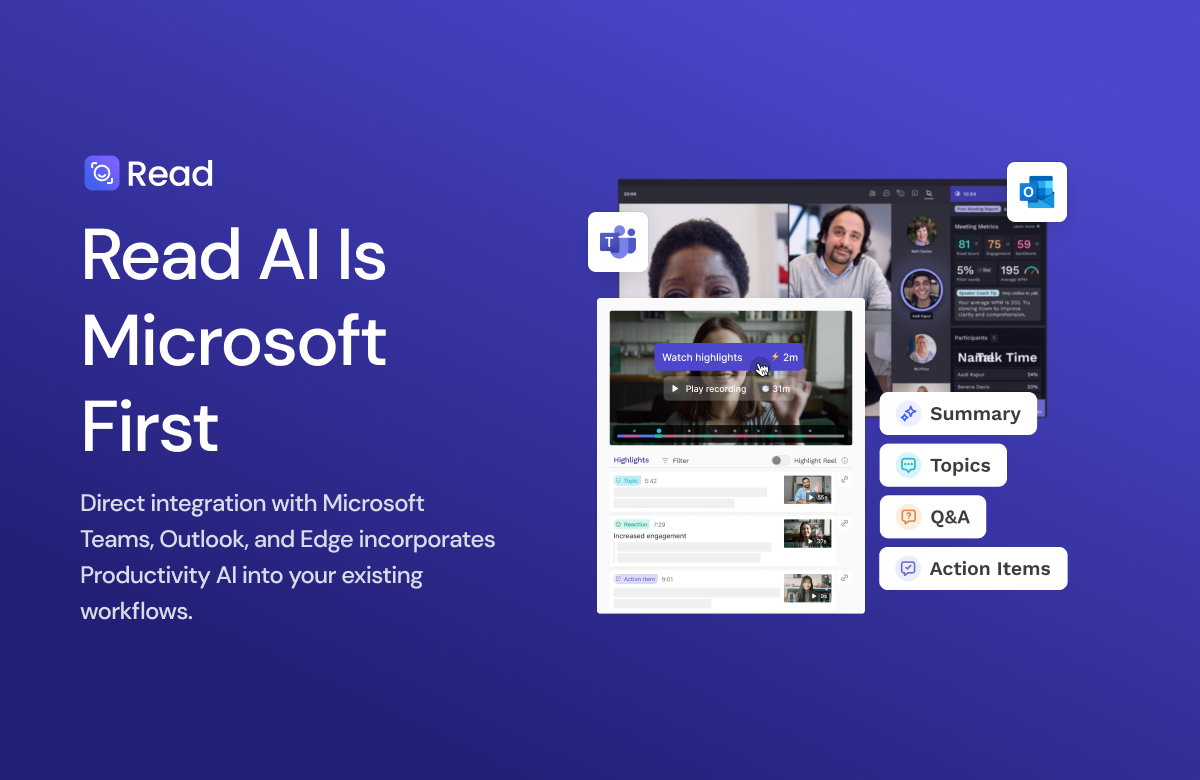
在Teams中启用文件版本控制
如何在Teams中使用OneDrive进行版本控制?
-
与OneDrive的深度集成:Microsoft Teams与OneDrive紧密集成,这使得在Teams中存储的文件能够自动启用版本控制功能。当文件被上传至OneDrive后,系统会自动记录文件的每次更改,并生成新的版本号。这些版本能够方便地查看和恢复,在跨团队协作中,确保文件的版本一致性和可靠性。
-
查看和管理版本历史:使用OneDrive进行文件版本控制时,用户可以直接通过Teams查看文件的历史版本。通过右键单击文件并选择“版本历史记录”,用户可以看到该文件的所有版本,查看修改者及修改时间。此外,用户还可以选择恢复到特定版本,以解决误修改或文件损坏等问题。
-
多平台同步版本控制:在Teams中,OneDrive提供了与PC、Mac和移动设备的多平台同步功能,确保用户无论在何时何地修改文件,都会在所有平台上同步更新版本。无论团队成员使用何种设备,都能确保获取到最新的文件版本,并避免因版本不同而导致的工作混乱。
设置Teams文件存储库以支持版本控制
-
利用SharePoint设置文件存储库:Teams中的文件存储库通过SharePoint实现,SharePoint为文件提供了版本控制功能。管理员可以在SharePoint中为不同的团队或项目设置专门的文件存储库,确保所有上传的文件都能够启用版本控制。管理员可以配置文件夹的版本控制设置,如选择启用主要版本、次要版本,或者是否限制版本数量。
-
配置文件版本控制规则:在Teams中,管理员可以通过SharePoint设置文件版本控制的策略。例如,可以设置文件在每次修改后创建新的版本,并保留一定数量的历史版本。当团队成员编辑文件时,SharePoint会自动生成新版本,便于跟踪更改和回滚到先前版本。
-
文件历史版本的管理:设置文件存储库时,管理员还可以定义哪些文件需要进行版本控制,哪些不需要。对于频繁更新或共享的文件,版本控制尤为重要。在Teams中,通过SharePoint管理文件时,团队成员可以便捷地查看和恢复历史版本,确保文件修改过程的可追溯性。
文件版本控制的配置与管理方式
-
版本控制的基本设置:要启用文件版本控制,管理员需要在Teams与SharePoint的后台设置中启用相关功能。在文件库设置中,选择“版本控制”选项,管理员可以根据需要配置是启用版本管理,还是仅保留最新版本。可以选择创建主版本(发布版本)或次版本(草稿版本),为团队成员提供灵活的文件管理方式。
-
管理文件版本的清理和限制:为了避免版本过多导致存储空间浪费,管理员可以设置每个文件库的版本限制。例如,可以设置每个文件仅保留最新的10个版本,或者只保留最近三个月的文件版本。这种设置能够帮助团队优化存储空间,并避免因过多历史版本而影响性能。
-
确保版本控制的权限与安全:在文件版本控制设置中,管理员还可以配置访问权限,确保只有授权人员可以查看或恢复特定版本的文件。这能避免未经授权的修改或恢复不合适的文件版本,保证团队在共享文件时的安全性和准确性。
查看与恢复文件的历史版本
如何查看文件的版本历史记录?
-
在Teams中查看文件版本历史:在Microsoft Teams中,当文件存储在OneDrive或SharePoint中时,您可以轻松查看文件的版本历史记录。首先,打开您所在的Teams频道中的文件库,右键点击需要查看历史版本的文件,选择“查看版本历史”。这样,您将看到文件的所有版本列表,显示每个版本的修改日期、修改人以及版本号,确保您能够快速找到特定的版本。
-
通过OneDrive或SharePoint查看版本历史:如果您在Teams中找不到相应的文件历史版本,您还可以直接进入OneDrive或SharePoint中的文件库。在文件管理页面中,点击“版本历史”选项,系统会列出文件的所有修改记录。每个版本都显示有创建或修改的日期和时间、文件修改者的名称,并附有版本号,便于您进行详细对比。
-
利用Teams文件详情页查看历史记录:在Teams文件详情页,您还可以查看文件的历史版本。在文件顶部工具栏中点击“信息”图标,随后可以看到文件的详细属性和修改记录。在这里,您不仅能查看文件的当前版本,还能快速跳转到版本历史页,查看所有先前的版本和更改历史。
恢复文件到之前的版本
-
恢复到特定版本:在查看文件的版本历史记录后,如果您发现某个历史版本是您所需的,您可以选择恢复到该版本。在文件的版本历史页面,找到您想恢复的版本,点击“恢复”按钮。恢复后的文件将回滚到该版本,而不影响其他版本的数据。此功能对于文件发生错误或修改不当时非常有用,能确保您能够及时恢复到正确的版本。
-
通过OneDrive或SharePoint恢复文件版本:在OneDrive或SharePoint中,恢复文件到之前的版本同样简单。只需右键点击文件,选择“版本历史”,然后选择要恢复的版本,点击“恢复”按钮即可。恢复后的文件会覆盖当前文件,变为最新版本,而历史版本则会继续保留在版本历史中。
-
多人协作中的恢复操作:在团队协作中,多个成员可能会共同编辑文件,恢复到先前版本时,其他成员可以看到恢复记录和相关版本。此举不仅能避免不当修改,还能在跨时区团队合作时,确保所有成员了解文件的修改历史和恢复状态。此功能对于防止信息丢失和错误修改非常重要。
文件恢复的注意事项与步骤
-
确保文件版本完整性:在恢复文件版本之前,确认当前文件的版本完整性,以免恢复操作导致丢失重要数据。恢复文件时,一定要确保您选择的是正确的版本,避免恢复到一个含有错误或不必要修改的版本。在文件恢复操作前,建议先备份当前版本的文件,以防万一需要还原当前工作。
-
恢复操作后的通知与记录:一旦恢复文件的版本,Teams团队成员发送通知,告知文件已恢复到特定版本。这是为了确保团队成员能够了解文件的变化,避免因恢复操作造成不必要的混乱或误解。在跨时区团队中,这一通知尤为重要,确保所有成员及时获知恢复操作的发生。
-
文件恢复后的协作与共享:恢复文件版本后,团队成员应及时检查文件内容,确保恢复后的文件符合预期需求。如果文件恢复涉及多个团队成员的合作,建议所有成员共同检查文件,确保恢复后的版本无误后再进行进一步的编辑和共享。通过这种方式,可以确保文件的恢复操作不会影响团队的后续协作工作。
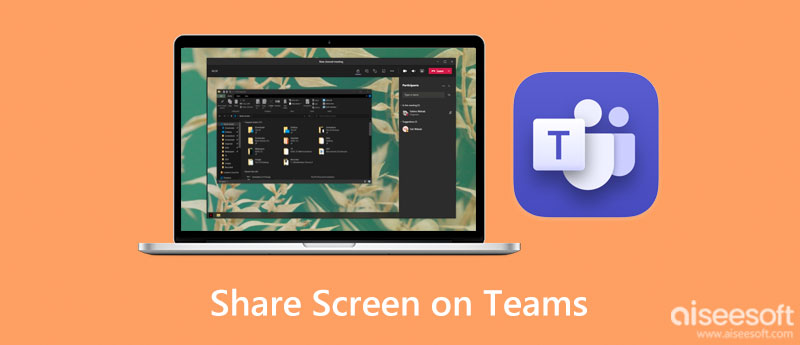
版本控制的优势与挑战
提高团队协作效率
-
减少文件冲突和错误:版本控制能够确保在团队协作中,多个成员可以同时对文件进行编辑而不产生冲突。当多个团队成员同时进行修改时,系统会自动保存每次修改并生成不同的版本,这样即使有重复工作或修改冲突,团队成员也能轻松找到之前的版本,避免数据丢失或错误。这种机制提高了协作效率,减少了因文件修改混乱带来的时间浪费。
-
提高沟通透明度和清晰度:通过版本控制,团队成员可以清晰地了解文件的修改历史,知道谁在什么时候修改了文件内容,这对于跨时区和远程工作团队尤其重要。团队成员能够追踪和回顾文件的变化,减少了误解和信息遗漏,进一步提高了沟通的效率和透明度。
-
简化项目管理和任务分配:版本控制还可以帮助项目经理清晰地看到项目文档或任务的进度。项目中的每一份文件、文档都有明确的修改历史,团队成员可以直接查看更新的内容,而不需要依赖反复确认的过程。这样,任务进展可以更快地被跟踪和评估,极大地提高了整体项目管理效率。
版本控制带来的数据安全性提升
-
防止数据丢失和误操作:版本控制系统通过保存每个文件的历史版本,有效避免了因误操作或意外删除而导致的数据丢失。团队成员可以随时恢复到之前的版本,确保文件中的关键信息不会因不当修改或操作错误而丢失。这为数据的长期安全提供了保障。
-
版本回溯与审计功能:版本控制使得每一次修改都被记录,包括修改者、修改时间和修改内容,形成完整的审计日志。在需要时,团队可以追溯和审核文件历史,及时发现潜在的安全问题或不合规修改。特别是在涉及敏感数据的项目中,版本控制为企业提供了数据保护和合规性保障,减少了潜在的法律和安全风险。
-
强化文件访问权限控制:通过版本控制,管理员可以为每个文件设置详细的访问权限和版本查看权限,确保只有授权人员才能查看或编辑特定的版本。这为企业的数据管理提供了额外的安全层级,防止未经授权的访问和修改,从而提升了文件存储和共享的安全性。
版本控制中的潜在挑战与问题
-
管理过多版本的困扰:随着文件版本的增加,管理大量版本可能成为一项挑战。尤其是对于大型项目或长周期项目,版本历史会迅速累积,导致存储空间紧张,甚至影响文件管理系统的性能。尽管可以设置版本数量限制,但对于长期进行频繁修改的文档来说,过多的版本可能会导致管理上的困难和混乱。
-
版本恢复中的混乱:在团队协作中,错误的版本恢复可能会导致混乱。由于恢复的版本可能会覆盖掉当前文件的内容,恢复操作需要谨慎。团队成员可能会在没有充分了解情况的情况下恢复到某个版本,从而引发数据丢失或文件内容的混乱。因此,恢复版本时需要保证团队成员的共同了解和谨慎操作,以免影响整体工作流程。
-
文件冲突和版本合并的复杂性:当多个团队成员同时修改文件时,版本控制系统可能会遇到合并冲突的情况。这种冲突需要手动解决,尤其在复杂文档或大规模项目中,多个修改点可能难以快速合并,甚至可能导致重要内容的丢失或重复工作。虽然版本控制能减少大部分冲突,但在复杂协作环境中,如何处理这些冲突仍然是一个重要挑战。
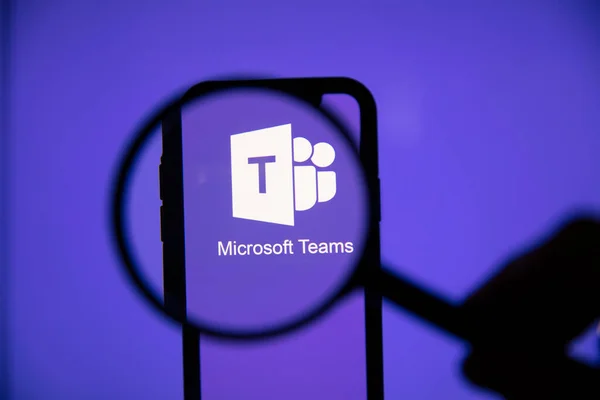
Microsoft Teams电脑版如何查看文件的历史版本?
在Microsoft Teams 电脑版中,用户可以右键点击文件并选择“版本历史记录”查看文件的所有历史版本。通过这种方式,团队成员可以查看文件的修改历史并恢复到先前的版本。
Microsoft Teams电脑版如何恢复文件的先前版本?
用户可以在Microsoft Teams 电脑版中,通过“版本历史记录”功能恢复到文件的先前版本。选择需要恢复的版本后,点击“恢复”按钮,文件会返回到该版本,确保团队避免误操作带来的数据丢失。
Microsoft Teams电脑版如何控制文件版本的访问权限?
管理员可以通过设置权限来控制文件的访问和编辑权限。在Microsoft Teams 电脑版中,用户可以限定哪些成员可以查看或编辑文件的不同版本,确保敏感信息的安全和保密。
Microsoft Teams电脑版如何避免文件版本冲突?
Microsoft Teams 电脑版通过OneDrive和SharePoint的集成,支持文件的实时协作和版本控制。当多个用户同时编辑同一文件时,系统会自动保存文件的不同版本,避免版本冲突,确保所有更改都被记录。